タッチパネルに関する症状(fdu2603wt – Инструкция по эксплуатации Eizo DuraVision FDU2603W 取扱説明書
Страница 21
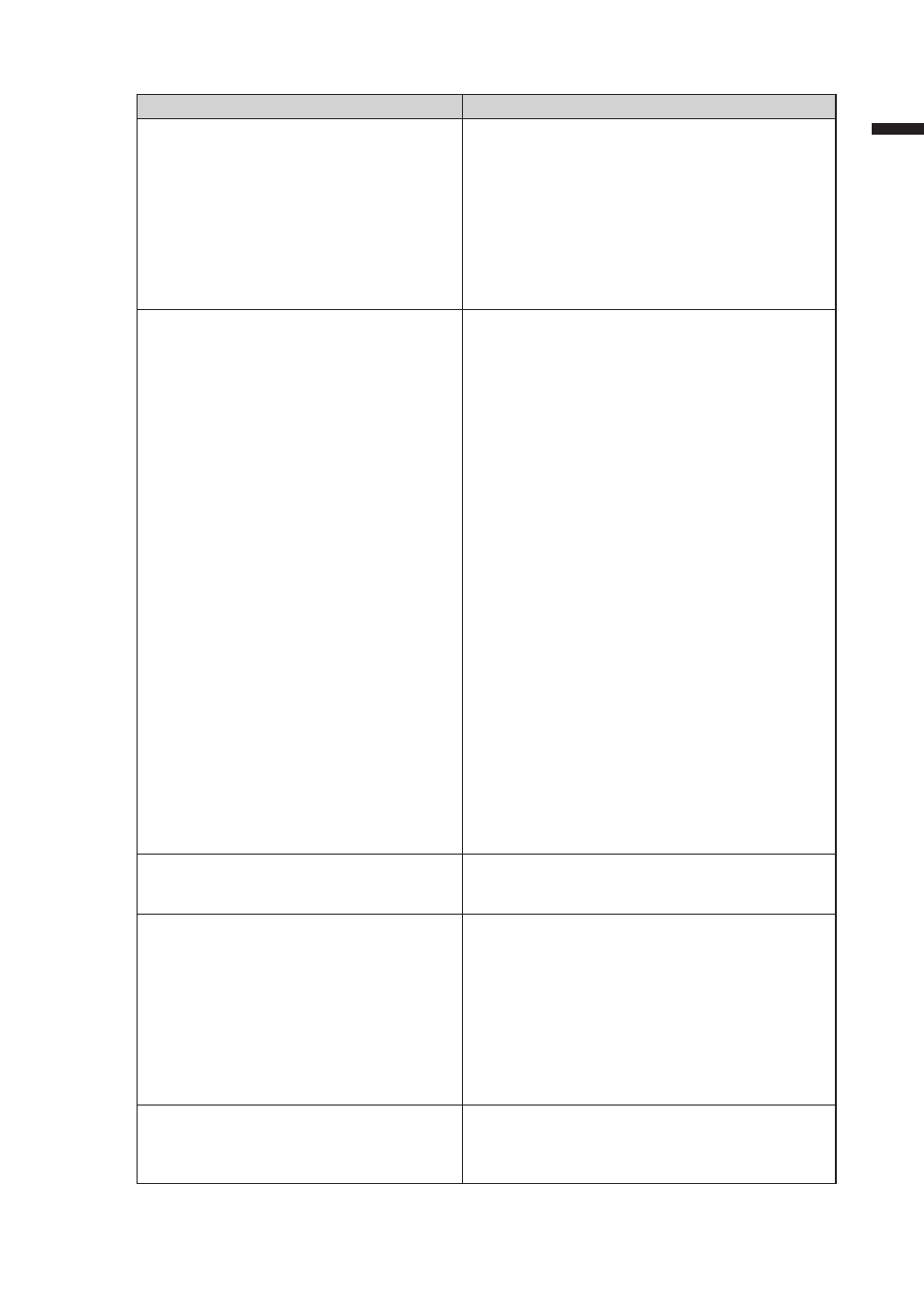
19
日本語
● タッチパネルに関する症状(FDU2603WT)
症状
原因と対処方法
1. タッチ操作が効かない
• モニターとコンピュータがUSBケーブルまたはRS-
232Cケーブルで接続されていることを確認してくだ
さい。
• モニターの電源を入れなおしてみてください。
• モニターおよびコンピュータの電源コードのアースが
接地されていることを確認してください。アースが接
地されていないと、誤動作の原因となることがありま
す。
• TPOffsetでタッチパネルの感度調整を実行してみてく
ださい。
2. タッチ位置とカーソル位置がずれる/カーソル
が飛ぶ
• セットアップマニュアルに記載のケーブルでモニター
とコンピュータを接続してください。変換アダプタな
どを利用すると、タッチパネルが正しく動作しない場
合があります。
• モニターの電源を入れなおしてみてください。
• 再度キャリブレーションを実行してください。
• モニターおよびコンピュータの電源コードのアースが
接地されていることを確認してください。アースが接
地されていないと、誤動作の原因となることがありま
す。
• TPOffsetでタッチパネルの感度調整を実行してみてく
ださい。
• モニターの位置や角度を変更すると、カーソルが飛ぶ
場合があります。
• 金属をパネル面に近づけた状態で使用するとカーソル
位置がずれる場合があります。
• タッチパネルが汚れていると、誤動作する場合があ
ります。モニターの取扱説明書(CD-ROM内)を参照
し、パネル面のクリーニングをおこなってください。
パネル面のクリーニングに帯電防止剤入りのクリーナ
を使用するとタッチパネルの感度に影響し、カーソル
位置がずれる原因になることがあります。
• コンピュータやモニターの起動時、およびケーブルの
接続後、5秒間はタッチしないでください。カーソル
位置がずれたり、タッチ操作が効かなくなる場合があ
ります。その場合は、およそ2分間タッチパネルに触
れずにおくか、モニターの電源を入れなおしてくださ
い。それでも改善しないときは、再度キャリブレー
ションを実行してください。
3. カーソルがタッチ位置に表示されず、モニ
ターの中央を中心に点対称の位置に表示され
る
• 再度キャリブレーションを実行してください。
4. カーソルが揺れる/描画線が安定しない
• モニターおよびコンピュータの電源コードのアースが
接地されていることを確認してください。アースが接
地されていないと、誤動作の原因となることがありま
す。
• TPOffsetでタッチパネルの感度調整を実行してみてく
ださい。
• 金属の影響がある場合、カーソルが安定しない場合が
あります。
• 複数台のモニターを近接して設置している場合は、モ
ニター間の間隔をあけて設置してください。
5. (ご使用のOS がWindows 8.1 / Windows 8 /
Windows 7 の場合)
キャリブレーションが正しく動作しない
• いったん調整状態をリセット(Windowsコントロール
パネルの「タブレットPC設定」/「Tablet PC設定」の
「画面」タブで「リセット」をクリック)して、再度
キャリブレーションを実行してください。